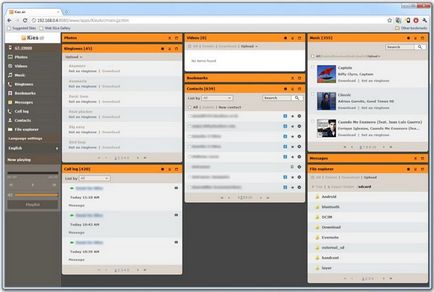Útmutató letölteni, telepíteni, frissíteni - eltávolítása Samsung Kies ablakokhoz
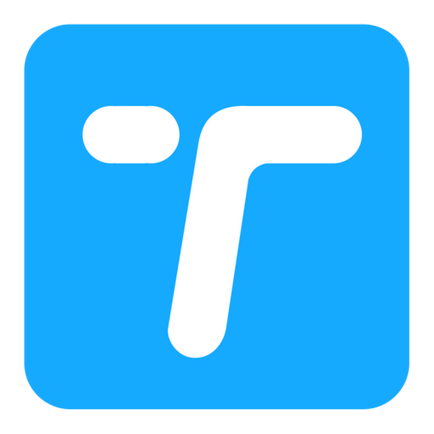
android # 038; iPhone transzfer # 038; Manager - TunesGo
[]

iOS adatátadó - iMyfone D-Port
[]Android Data Recovery - Dr.Fone Androidra
[]

iOS adatmentés - iMyfone D-vissza
[]
iPhone adatok Eraser - iMyfone Umate Pro
[]zene # 038; iTunes társa - iMusic
[]
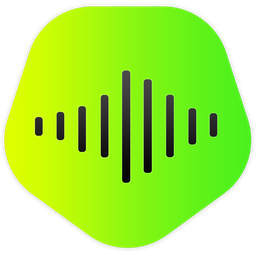
Free Music Downloader - KeepVid zene
[]
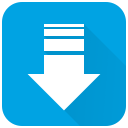
Tippek Samsung Kies Windows verzió
Azt is nézze meg a minimalista változata a program, amely az úgynevezett Samsung Kies Mini. Összehasonlítva a teljes verzió (Samsung Kies for Windows), a Samsung Kies Mini elsősorban frissíteni néhány eszközök Samsung OS Windows PC. Így, ha szeretné megtapasztalni számos funkciót, kérjük kapcsolja be a teljes verzió referencia. A cikk most megmutatom, hogyan kell letölteni, telepíteni, frissíteni, eltávolítja a Samsung Kies for Windows teljes verzió, hogy gyalog.
2. rész bemutató telepíteni csatlakoztassa a Samsung Kies Windows PC
1. A telepítés lépései Samsung Kies for Windows
Ez elég könnyen telepíthető Samsung Kies for Windows. A letöltés után, kérjük kattintson duplán az .exe fájlra, a telepítés automatikusan elindul. Láthatjuk a képernyőn a képernyő. Mivel ez a folyamat néhány másodpercre van szükség, kérem várjon türelmesen.
A szoftver telepítése után a számítógépen, kérjük, vezesse azt a kezdő ablak. Akkor kell csatlakoztatni Samsung készülék a Windows számítógépen. Íme két lehetséges módja az, hogy a kapcsolatot, kérjük, válasszon egy USB-kábel vagy a Wi-Fi kérésre.
* Csatlakoztasd a Samsung a számítógéphez egy USB kábellel
Nem számít, melyik modellt használ a Samsung, akkor lehet, hogy egy USB-kapcsolaton keresztül-kábellel. Kérjük, hogy a készüléket csatlakozik a Windows számítógép stabil az egész folyamat során, annak érdekében, hogy a program képes felismerni, és felismeri a készüléket Samsung sikeresen. A program megmutatja az Ön Samsung készüléke a kezdőképernyőn.
* Csatlakoztasd a Samsung a számítógépre a Wi-Fi
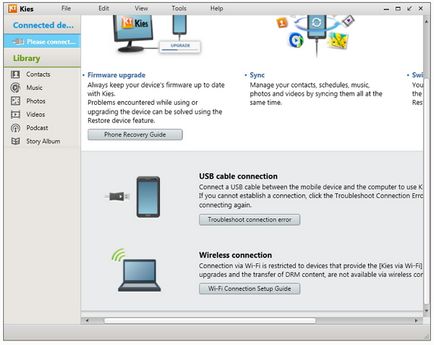
2. A problémák és válaszok, hogy a találkozás során a Samsung Kies felszerelése és csatlakoztatása
Amikor megpróbálja telepíteni a Samsung Kies for Windows, és a kapcsolat, akkor néhány hibák és tévedések. Íme néhány gyakori probléma, kérdés van, hogy meg tud felelni a mi válaszokat kell.
Q1. Nem sikerült telepíteni Samsung Kies for Windows?
Válasz: Tiltsa le a Samsung készülék telepítésekor Samsung Kies.
Q2. Stuck in telepítése „fix”. És nem tud lépni?
A: Kapcsolja be a számítógépet, és a jobb gombbal a tálcán. Ezután megjelenik egy legördülő menüből kattintva elindul a Task Manager. Ezután válassza ki a Folyamatok fülre, hogy megtalálja Kies folyamatot. Kattintson a jobb egérgombbal, és válaszd a folyamat befejezéséhez. Ezután kérjük, töltse le és telepítse a legújabb verzióját a JAVA. És akkor újra kell telepítenie a Samsung Kies for Windows.
Q3. Bár az eszköz Samsung határozza meg a program, a kezdeti ablak folyamatosan megjeleníti a „Csatlakozás”?
Válasz: Ha probléma merül fel, kérjük, először húzza ki a Samsung készüléket a számítógéphez. Ezután kapcsolja be a Connection Wizard Samsung Kies és kattintson hibajavítási kapcsolat mezőbe, majd kattintson az Indítás gombra. Samsung Kies automatikusan elindul inicializálni a kapcsolatot log vissza a készülék meghajtó és diagnosztizálják a különböző hibák az Ön számára.
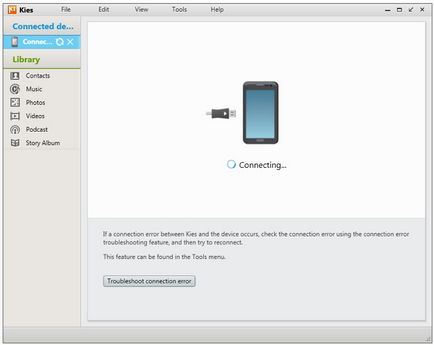
3. rész bemutatója frissíteni Samsung Kies Windows automatikusan
1. Frissítés Samsung Kies Windows lépésekben
Egyszer kap Samsung Kies for Windows, akkor frissíteni a legújabb verziót ingyen. Itt megmutatom, hogyan kell frissíteni a program lépésről lépésre.
1. lépés: Először is, kérjük, futtassa a Samsung Kies for Windows, dupla kattintás, hogy ki a kezdete az ablakon. Ezután kattintson az „Eszközök” a kezdőképernyőn, majd válassza a „Beállítások” nyitni az ablakot.
2. lépés: Kérjük, most menj frissíteni és ellenőrizni értesítést, ha van elérhető frissítés. Azt is ellenőrizze, hogy van-e frissítés kattintva keressen frissítéseket, majd kattintson az OK gombra. A program automatikusan elindul a program frissítéséhez.
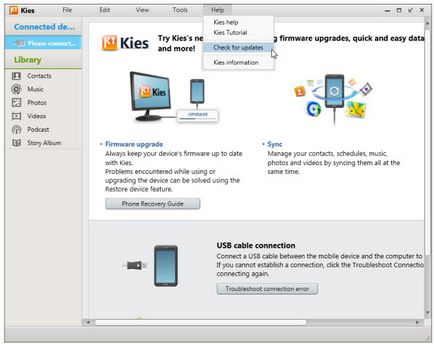
2. Firmware frissítés a Samsung Kies for Windows
Sőt, akkor automatikusan letölti a beállításokat, mielőtt frissítené Samsung készülék könnyen. Végezze el a feladatot, lásd a „Tools” a Samsung telepítő varázsló, majd válassza ki a „Firmware frissítés Beállítások”, majd a „automatikusan töltse le a legújabb firmware-t.” Beállítása után, a firmware automatikusan betöltődik, minden alkalommal, amikor a fenti verzió áll rendelkezésre. Itt vannak a lépések, hogy a firmware frissítésére.
1. lépés: Először is, kérjük, futtassa a Samsung Kies for Windows, dupla kattintással, majd csatlakoztassa a Samsung készüléket a számítógéphez vagy a Wi-Fi vagy USB-kábel segítségével. A program azonnal felismeri a Samsung készülék, és mutasd meg a kezdőképernyőre.
2. lépés indítása ablak most, kérem kattintson a „Info”, majd válassza ki a „Firmware Update” megnyitni egy pop-up ablak. Meg kell ellenőrizni „Elolvastam az összes fenti információt.” Akkor ellenőrizze az „Allow Save” vagy „Folytatás mentés nélkül.” Ezután kattintson a „Frissítés indítása”. A program ezután elindul az automatikus frissítés. Meg kell tartani a Samsung készülék a számítógéphez csatlakozik stabil az egész folyamat alatt.
Megjegyzés: Bár a program nagyon profi, akkor jobb lenne elkerülni az esetleges kockázatot készít biztonsági másolatot. Samsung tudja tartani az összes fájlt a számítógépén vagy egyéb tárolóeszköz úgy, hogy vissza tudja állítani őket, hogy az eszköz a jövőben.
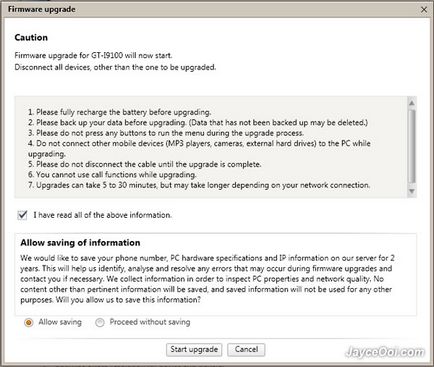
3. döntéseket a Samsung Kies nem tudja frissíteni a firmware-t
Q1. Találkozás Megjegyzés: „A jelenlegi változat a firmware készülék nem támogatja a firmware-frissítést keresztül Kies”
Q2. Találkozás Megjegyzés: A „firmware-frissítés hibát észlelt, kérjük, válassza ki a hasznosítási mód a Kies. próbálja újra "
Válasz: Meg lehet oldani ezt a problémát a következő lépéseket követve:
1. lépés: Először is, győződjön meg arról, hogy telepítve van a legújabb verzióját a Samsung Kies a számítógépen. Ha nem, kérjük, frissítse a Samsung Kies vagy telepíteni a számítógépre. Kérjük, kapcsolja ki a készüléket vagy tablet, a Samsung és húzza ki az akkumulátort, és jegyzet, S / N (Serial Number).
2. lépés: Most csatlakoztassa a készüléket a Samsung vagy a tabletta a számítógéphez egy USB kábellel, vagy a Wi-Fi-vel. Ezután válassza ki a „Tools” A kezdőképernyőn, majd válassza az „Update firmware és elindulni.”
3. lépés: Most egy új ablakban Kérjük, adja meg az eszköz nevét, majd kattintson az „OK”. Ezután kérjük, adja meg a S / N (sorozatszám), majd kattintson az „OK” gombot. A program ezután elkészíti a firmware frissítést, és töltse le a legújabb firmware-t.
Miután a letöltés befejeződött, ellenőrizze a „Elolvastam az összes fenti információt és engedélyezi megőrzése”, majd a „Frissítés most”.
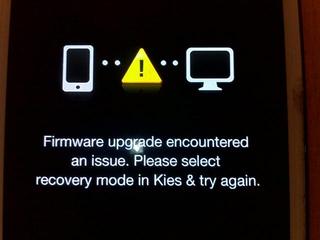
4. rész: A tankönyv az eltávolítása Samsung Kies Windows
1. eltávolítása Samsung Kies for Windows lépésekben
Ha azt szeretnénk, hogy távolítsa el a Samsung Kies for Windows, Itt vannak a lépések, hogy kövesse:
1. lépés: Először is, kérjük, olvassa el a PC Windows, majd kapcsolja kezdeni, majd nyissa meg a Vezérlőpult, majd távolítsa el a programot a program részben.
2. lépés: Ezután kérjük, görgessen le a listán a szoftver, hogy megtalálják a Samsung Kies for Windows, akkor az előzőleg beállított. Csak a jobb gombbal a program Samsung Kies, majd a Törlés gombra. A program ezután elindul automatikusan eltávolítja a program az Ön számára, csak türelmesen várni, egy pár másodpercig.
2. Döntés, ha nem telepíti az ENSZ
Ha csak nem tudja eltávolítani a Samsung Kies for Windows program, csak megáll itt. Ahhoz, hogy távolítsa el a programot, akkor a jobb gombbal a tálcán, majd válassza a Feladatkezelő indítása. Akkor látni fogja a folyamatok fülre, válassza ki KiesTrayAgent és Kies. Ezután kérjük, kattintson a jobb egérgombbal, és válassza őket szelektíven a folyamat befejezéséhez.
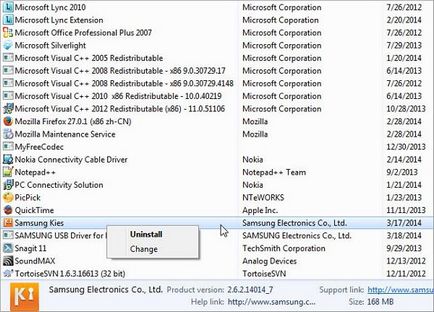
5. rész: Eljárás feldolgozás Samsung Kies levegő
1. Tippek a Samsung Kies levegő
2. lépés feldolgozni Samsung Kies levegő
1. lépés: Először is, kérjük, engedélyezze a WiFi hálózathoz, a számítógép az első. Ügyeljen arra, hogy a hálózatot a készüléken a Samsung és a PC is. Akkor kérem, keresse meg a programot a Samsung Kies levegő és futtatni. Ezután kattintson a „Start” gombra, a program automatikusan csatlakozik a számítógéphez, és megjeleníti az URL-t a képernyőn.